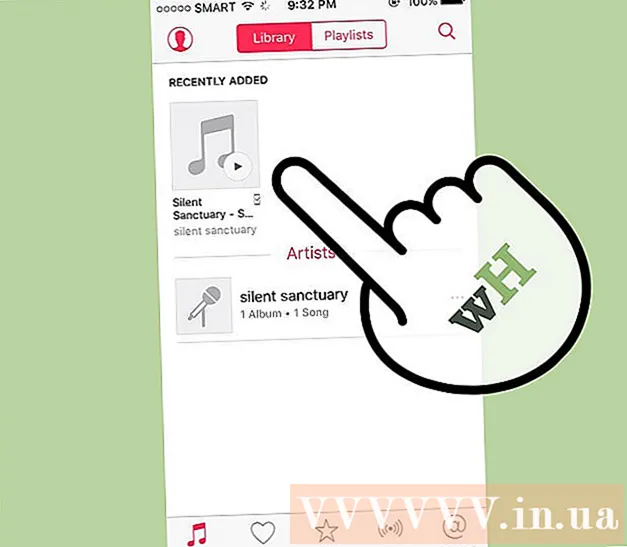Autor:
Clyde Lopez
Datum Stvaranja:
18 Srpanj 2021
Datum Ažuriranja:
1 Srpanj 2024

Sadržaj
- Koraci
- 1. dio od 2: izbrišite kalendar u aplikaciji
- 2. dio 2: Rješavanje problema s iOS 8
- Savjeti
- Upozorenja
- Slični članci
Je li vaš šef u vaš iCloud dodao kalendar koji vam ne treba? Ili je kalendar instaliran zajedno s nedavno preuzetim aplikacijama, a sada se na vašem iPhoneu pojavljuju dosadni skočni prozori? Ako izbrišete kalendar, primit ćete samo obavijesti koje su vam potrebne.
Koraci
1. dio od 2: izbrišite kalendar u aplikaciji
 1 Pokrenite aplikaciju Kalendar na svom uređaju. Na telefonu ova aplikacija izgleda kao mali zaobljeni kvadrat s datumom i danom u tjednu. Pozadina ikone je bijela. Aplikacija se zove "Kalendar".
1 Pokrenite aplikaciju Kalendar na svom uređaju. Na telefonu ova aplikacija izgleda kao mali zaobljeni kvadrat s datumom i danom u tjednu. Pozadina ikone je bijela. Aplikacija se zove "Kalendar".  2 Kliknite na svoj osobni kalendar. Kad se aplikacija pokrene, možete pronaći svoje osobne kalendare. Učinite to gledajući pri dnu ekrana. Između danas i pristigle pošte vidjet ćete crveni gumb kalendara. Kliknite na nju.
2 Kliknite na svoj osobni kalendar. Kad se aplikacija pokrene, možete pronaći svoje osobne kalendare. Učinite to gledajući pri dnu ekrana. Između danas i pristigle pošte vidjet ćete crveni gumb kalendara. Kliknite na nju.  3 Odaberite svoj osobni kalendar. Kad učitate kalendare, vidjet ćete crveni gumb za uređivanje na lijevoj strani zaslona. Kliknite na nju za ulazak u postavke kalendara. Na zaslonu postavki možete odabrati kalendar koji želite izbrisati. Da biste odabrali kalendar, kliknite ga jednom.
3 Odaberite svoj osobni kalendar. Kad učitate kalendare, vidjet ćete crveni gumb za uređivanje na lijevoj strani zaslona. Kliknite na nju za ulazak u postavke kalendara. Na zaslonu postavki možete odabrati kalendar koji želite izbrisati. Da biste odabrali kalendar, kliknite ga jednom.  4 Izbrišite kalendar. Nakon odabira kalendara za brisanje, pomaknite se prema dolje po zaslonu. Ovdje, u središtu zaslona, vidjet ćete crveni gumb pod nazivom "Izbriši kalendar". Kliknite na nju za brisanje kalendara.
4 Izbrišite kalendar. Nakon odabira kalendara za brisanje, pomaknite se prema dolje po zaslonu. Ovdje, u središtu zaslona, vidjet ćete crveni gumb pod nazivom "Izbriši kalendar". Kliknite na nju za brisanje kalendara. - Ako ne postoji gumb "Izbriši kalendar", pokušajte izbrisati kalendar tako da odete na osobne postavke.
2. dio 2: Rješavanje problema s iOS 8
 1 Ako vaš uređaj ima iOS 8, upotrijebite opciju "Postavke". Na uređajima sa iOS 8 kalendari se mogu sakriti samo u aplikaciji, ali se mogu izbrisati samo s zaslona postavki.
1 Ako vaš uređaj ima iOS 8, upotrijebite opciju "Postavke". Na uređajima sa iOS 8 kalendari se mogu sakriti samo u aplikaciji, ali se mogu izbrisati samo s zaslona postavki.  2 Kliknite na "Pošta, adrese, kalendari". Kad otvorite stranicu s postavkama, pomaknite se prema dolje i pronađite plavu kvadratnu ikonu s omotnicom. Klikom na nju trebao bi se otvoriti novi zaslon.
2 Kliknite na "Pošta, adrese, kalendari". Kad otvorite stranicu s postavkama, pomaknite se prema dolje i pronađite plavu kvadratnu ikonu s omotnicom. Klikom na nju trebao bi se otvoriti novi zaslon.  3 Pomaknite se dolje do odjeljka Kalendari i pronađite kalendar koji želite izbrisati. Odjeljak Kalendari nalazi se pri dnu prozora Pošta, Adrese, Kalendari. Pronađite kalendar koji želite ukloniti i kliknite Ukloni račun.
3 Pomaknite se dolje do odjeljka Kalendari i pronađite kalendar koji želite izbrisati. Odjeljak Kalendari nalazi se pri dnu prozora Pošta, Adrese, Kalendari. Pronađite kalendar koji želite ukloniti i kliknite Ukloni račun.
Savjeti
- Također možete promijeniti opis ili naslov bilješke i / ili ukloniti priloženi alarm / podsjetnik.
- Prijavljivanjem na svoj račun kalendara možete ga učiniti neaktivnim i ostaviti ga u slučaju da vam zatreba.
Upozorenja
- Ako izbrišete kalendar, nećete ga moći vratiti. Nemojte brisati kalendar ako niste potpuno sigurni da ga zaista želite.
Slični članci
- Kako sinkronizirati Facebook događaje s iCall -om
- Kako dodati događaje u aplikaciju Kalendar na iPadu
- Kako dodati kalendar na radnu površinu
- Kako podijeliti svoj Google kalendar
- Kako sinkronizirati Hotmail račun na iPhoneu
- Kako koristiti aplikacije na iPod Touch -u
- Kako ispisati podatke s iPhonea
- Kako provjeriti volumen prijenosa podataka na iPhoneu